IIS上传限制的终结者:诊断问题,确保无忧上传
发布时间: 2024-12-14 19:15:01 阅读量: 7 订阅数: 11 


详解iis连接数与限制的问题
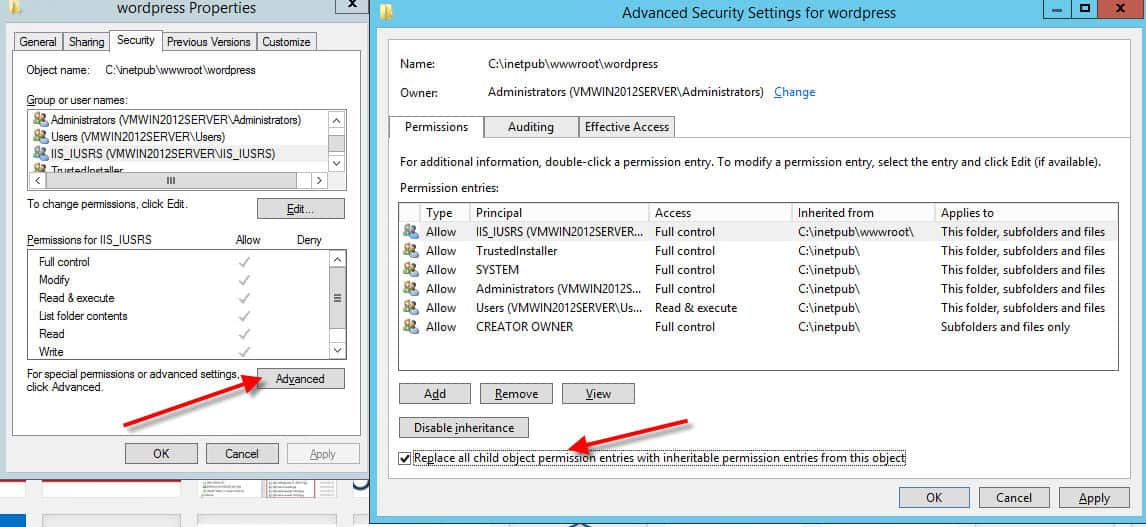
参考资源链接:[IIS设置大文件上传:解除30MB限制](https://wenku.csdn.net/doc/6w7fo70mwj?spm=1055.2635.3001.10343)
# 1. IIS上传限制的理论基础
在如今的数字化时代,上传功能对于网站和应用程序来说至关重要。理解IIS(Internet Information Services)上传限制的基本理论,是确保网站稳定运行和提供良好用户体验的基石。本章将深入探讨IIS上传限制的理论基础,包括IIS上传架构的工作原理、限制的原因、以及这些限制如何影响用户体验和业务运营。
## 1.1 IIS上传架构概述
IIS上传架构主要由几个关键组件构成,包括HTTP请求处理管道、请求过滤模块和性能限制设置。HTTP请求处理管道是IIS的核心组件,它负责接收上传请求并将其传递给适当的应用程序。请求过滤模块对上传文件进行安全检查,例如文件大小限制、MIME类型检查等,以防止恶意文件上传。性能限制设置则定义了服务器处理上传请求的最大能力,如连接数、带宽限制等。
## 1.2 上传限制的原因
上传限制的原因很多,比如服务器资源限制、网络带宽不足、服务器配置不当、安全策略过于严格等。这些限制的目的在于保护服务器不受恶意攻击或大量无效请求的影响。然而,这些限制也可能阻碍合法用户上传大文件或大量数据,因此需要合理配置IIS设置以实现安全与效率的平衡。
## 1.3 限制对用户体验和业务运营的影响
不当的上传限制会对用户体验造成负面影响。用户可能会遇到文件上传失败、上传超时等问题,这些都会增加用户操作难度,甚至导致用户流失。对于业务运营而言,限制可能会影响产品功能的实现,比如在线图片编辑器、文件分享服务等,都需要较大的上传带宽和更灵活的上传设置。因此,理解并优化IIS上传限制对于维护网站性能和用户满意度至关重要。
通过本章的内容,我们将建立对IIS上传限制的理论基础,为后续的深入分析和实践操作打下坚实的基础。
# 2. 诊断IIS上传问题
在当今数字化世界中,Web应用和在线服务的普及要求IIS服务器能够高效、稳定地处理文件上传请求。然而,实际情况往往是复杂多变的,服务器在文件上传过程中可能会遇到各种问题,导致上传失败或上传性能下降。准确诊断和解决这些问题至关重要,不仅关系到用户体验,还可能影响企业运营。
## 2.1 上传问题的常见症状和原因
### 2.1.1 无法上传大文件的问题分析
在处理文件上传请求时,IIS可能会遇到无法上传大文件的情况,这通常与以下几个因素有关:
- **请求限制**:IIS默认限制了请求的最大长度,如果大文件超出了此限制,上传将无法完成。
- **服务器资源**:服务器的内存和处理器资源不足,可能无法处理大文件的上传。
- **网络因素**:不稳定或慢速的网络连接可能会中断大文件的上传过程。
对于大文件上传问题的诊断,首先需要检查IIS的`maxRequestLength`和`executionTimeout`属性设置,这些设置分别限制了请求的最大长度和执行超时时间。如果这些值设置过低,可能会导致大文件上传失败。可以通过修改`web.config`文件来调整这些值。
```xml
<configuration>
<system.web>
<httpRuntime maxRequestLength="1048576" executionTimeout="3600"/>
</system.web>
</configuration>
```
在上述配置中,`maxRequestLength`单位是KB,已设置为102400KB(即100MB),而`executionTimeout`单位是秒,已设置为3600秒(即1小时)。这意味着上传的文件大小不能超过100MB,且上传操作不能超过1小时。
### 2.1.2 频繁上传失败的根源探索
上传失败不仅与文件大小有关,还可能与以下因素有关:
- **客户端问题**:如浏览器不支持多部分表单数据或存在版本兼容性问题。
- **服务器配置错误**:IIS配置不当可能造成上传失败,例如,上传文件的磁盘空间不足或权限设置不当。
- **中间件故障**:某些中间件(如防病毒软件)可能干预上传过程,导致失败。
为了解决这些上传失败的问题,需要通过逐步排除法来识别问题的根源。检查服务器上的磁盘空间是否足够,验证IIS配置文件中的设置是否正确无误,并确保网络连接的稳定性。同时,还需要查看服务器事件日志或IIS日志,以获取错误的详细信息。
## 2.2 分析IIS的配置和日志
### 2.2.1 检查IIS配置文件设置
IIS配置文件(`applicationHost.config`)和站点配置文件(`web.config`)中包含许多与文件上传相关的设置。检查这些文件,确认以下关键设置是否满足上传需求:
- **maxAllowedContentLength**:这个属性决定了允许的最大请求内容长度(字节),默认值为30000000,可适当提高以支持更大文件的上传。
- **requestFiltering**:位于`system.webServer`部分,包含多个与请求相关的过滤设置。
修改`applicationHost.config`文件需谨慎,因为错误的配置可能导致服务器不稳定或服务中断。
```xml
<system.webServer>
<security>
<requestFiltering>
<requestLimits maxAllowedContentLength="104857600" />
</requestFiltering>
</security>
</system.webServer>
```
上述示例中,`maxAllowedContentLength`设置为100MB(字节),意味着允许上传的最大文件大小为100MB。
### 2.2.2 解读IIS上传错误日志
IIS会记录每次上传操作的结果,这些日志文件通常位于`%SystemDrive%\inetpub\logs\LogFiles`目录下。通过分析这些日志文件中的条目,可以发现失败的原因。
错误日志可能包含多种代码,例如:
- **404.13**:内容长度太大。
- **404.15**:查询字符串太长。
- **404.16**:URL太长。
通过分析错误代码,可以针对性地调整IIS的配置,以解决上传失败的问题。
## 2.3 利用工具进行问题诊断
### 2.3.1 使用Fiddler工具分析HTTP请求
Fiddler是一个功能强大的网络调试代理工具,它可以捕获、分析HTTP请求和响应。通过Fiddler,我们可以观察到上传请求的实际细节,检查请求头、响应头以及任何可能的错误信息。
安装并打开Fiddler后,在浏览器中启用代理,让浏览器通过Fiddler发送请求。然后重新尝试上传文件,观察Fiddler中的流量。如果发现上传请求中存在HTTP错误代码,应相应调整IIS配置或应用程序代码。
### 2.3.2 利用IIS日志分析工具查找线索
IIS日志记录工具是一个非常有用的资源,可以提供关于IIS服务器上发生的事件的详细信息。这个日志默认位于`%SystemDrive%\inetpub\logs\LogFiles`,并且可以使用内置的命令行工具`logparser`来查询日志数据。
```shell
logparser.exe "SELECT * FROM ex*.log WHERE cs-uri-stem LIKE '%upload%'" > results.txt
```
上面的命令示例演示如何使用`logparser`来查找所有包含"upload"字样的请求。查询结果将保存在`results.txt`文件中,通过这些信息可以识别上传失败的模式。
至此,我们已经详细介绍了诊断IIS上传问题的方法和工具,接下来的章节将讨论如何通过实践操作解决IIS上传限制问题,并进行深度优化。
# 3. 确保IIS上传无忧的实践操作
IIS(Internet Information Services)作为微软公司推出的一款功能强大的Web服务器,广泛应用于各种规模的企业环境中。在实际使用过程中,确保IIS上传功能无忧地运行是一项至关重要的任务,尤其是在处理大文件和高流量时。本章节将深入探讨如何通过实践操作来确保IIS上传无忧,包括配置IIS以支持大文件上传、优化网络与服务器性能,以及部署必要的安全措施。
## 3.1 配置IIS以支持大文件上
0
0





